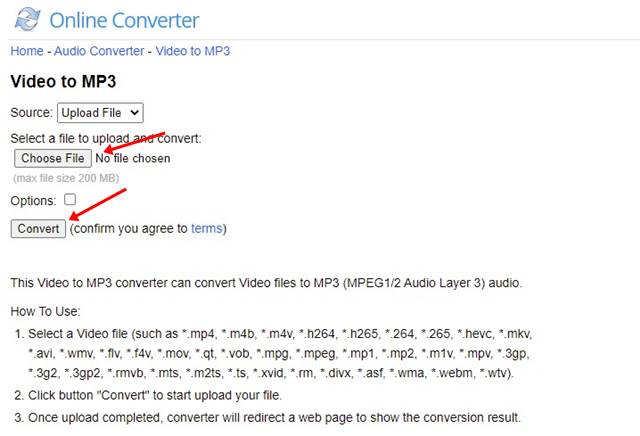Zugegeben, wir alle haben eine Situation durchgemacht, in der wir Audio aus einem Video extrahieren wollten. Das Extrahieren von Audio aus einem Video ist jedoch keine leichte Aufgabe.
Um Audio aus einem Video zu extrahieren, müssen professionelle Video-oder Audiobearbeitungswerkzeuge verwendet werden. Das Problem mit professionellen Video-oder Audiobearbeitungswerkzeugen ist jedoch, dass sie ziemlich teuer sind.
Selbst wenn Sie es schaffen, ein kostenloses Videobearbeitungswerkzeug zu erwerben, müssen Sie zuerst das gesamte Werkzeug beherrschen, um Audio zu extrahieren. Aber was ist, wenn ich Ihnen sage, dass Sie Audio aus jedem Video extrahieren können, ohne ein professionelles Tool zu verwenden?
4 beste Möglichkeiten zum Extrahieren von Audio aus Videos unter Windows 10
Es gibt einige Web-Apps, mit denen Sie Audio aus einem Video extrahieren können. In diesem Artikel werden einige der besten Methoden zum Trennen von Audio und Video in Windows 10 vorgestellt. Schauen wir uns das an.
1. Verwenden des Online Audio Converter Tools
Online Audio Converter ist eine Website, mit der Sie Audio in ein anderes Format konvertieren können. Es werden auch Videodateien unterstützt. Das heißt, man kann damit Audio von jedem Video abrufen. Befolgen Sie einige der folgenden einfachen Schritte, um das Online Audio Converter Tool unter Windows 10 zu verwenden.
- Besuchen Sie zunächst diesen Webseite von Ihrem Computer aus.
- Wählen Sie als Nächstes das Video von Ihrem Computer aus, dessen Audio Sie extrahieren möchten.
- Wählen Sie nun das Ausgabeformat- MP3, FLAC, WAV usw. .
- Wenn Sie fertig sind, klicken Sie auf die Schaltfläche” Konvertieren “und laden Sie die konvertierte Datei herunter.
Das war’s! Du bist fertig. Auf diese Weise können Sie das Online Audio Converter-Tool verwenden, um Audio von einem Video zu trennen.
2. Verwenden von Audacity
Audacity ist eine der beliebtesten digitalen Audio-Editor-und Aufnahmesoftware. Neben der Konvertierung von Video in Audio bietet Audacity einige nützliche Funktionen. Mit Audacity können Sie Audiodateien bearbeiten, Effekte anwenden und vieles mehr. Hier erfahren Sie, wie Sie mit Audacity Audio aus einem Video extrahieren.
- Laden Sie zunächst Audacity auf Ihrem PC. Sobald Sie fertig sind, öffnen Sie die App.
- Wählen Sie nun in der oberen linken Ecke” Importieren “und die Videodatei aus, aus der Sie Audio extrahieren möchten.
- Wenn Sie fertig sind, wählen Sie den Teil des Videos aus, den Sie als Audio exportieren möchten.
- Klicken Sie anschließend auf das Dateimenü und wählen Sie” Exportieren “.
- Wählen Sie im Kontextmenü Exportieren das Format aus, in das Sie die Audiodatei exportieren möchten. Zum Beispiel MP3, WAV, OCG usw.
- Wählen Sie als Nächstes den Speicherort aus, an dem Sie die Audiodatei speichern möchten, und klicken Sie auf die Schaltfläche” Speichern “.
Das war’s! Du bist fertig. Audacity extrahiert jetzt das Audio aus einer Videodatei.
3. Verwenden des VLC Media Players
Der VLC Media Player ist der ungerade auf der Liste, kann jedoch Audio aus jedem Video extrahieren. Wenn Sie VLC auf Ihrem PC verwenden, müssen Sie keine Web-App oder kein Videokonverter-Tool verwenden, um Audio von Video zu trennen.
Wir haben bereits eine ausführliche Anleitung zum Konvertieren von Video in Audio mit VLC Media Player veröffentlicht. Lesen Sie also den Artikel- So konvertieren Sie Video mit dem VLC Media Player in Audio (MP3) , um den Vorgang zu kennen.
4. Online-Konverter
Online Converter ist eine weitere beste Website, mit der Sie Video in Audio konvertieren können. Online Converter ist viel einfacher zu bedienen als alle anderen Web-Tools. Es verfügt über eine einfache Benutzeroberfläche mit nur zwei Schaltflächen-eine zum Hochladen und eine zum Herunterladen.
- Besuchen Sie zunächst Online-Konverter über Ihren Desktop-Webbrowser.
- Klicken Sie nun auf die Schaltfläche Upload und wählen Sie die Videodatei aus.
- Klicken Sie anschließend auf die Schaltfläche” Konvertieren “, um die Videokonvertierung zu starten.
- Nach der Konvertierung wird die MP3-Datei sofort heruntergeladen.
Das war’s! Du bist fertig. Auf diese Weise können Sie mit Online Converter Audio aus Video extrahieren.
In diesem Artikel geht es darum, wie Sie unter Windows 10 Audio aus Video extrahieren. Ich hoffe dieser Artikel hat dir geholfen! Bitte teile es auch mit deinen Freunden. Wenn Sie diesbezüglich Zweifel haben, teilen Sie uns dies im Kommentarfeld unten mit.